(5)で終わらず、
またまた、キャプチャ・ソフトについてです。
「Awesome Screenshot」
今回は、Google Chromeの拡張機能で、ブラウザ限定。
ふつうのウィンドウや、画面全体をキャプチャできませんが・・・
キャプチャ後に、矢印や円、文字を記入したり、一部ぼかしたり。
そういった加工が、できます。
WinShotと組み合わせて使うと、すごく便利!
・・・なハズですが、
現状では、動作が不安定なようです。
Windows7(32bitと64bitの両方)で試しましたが、
キャプチャできなくなったり、「完了」ボタンが「Done」と英語になったり。
環境によって、ちゃんと動くようなら、ラッキー!
動作が安定したら、とてもいいキャプチャ・ソフトになります。
==================================
Chrome ウェブストアのAwesome Screenshotのページで、
右上の「+CHROMEに追加」をクリック。
ブラウザの右上に 、アイコンができます。
これを右クリック→「オプション」で、ショートカットキーを設定できます。

アイコンをクリックしても、キャプチャできます。
・表示サイトの、見えている範囲(Visible Part of Page)
・表示サイトの、指定エリア(Selected Area)
・表示サイトの、隠れている下のほうも含めて全体(Entire Page)
いずれかを選ぶと、キャプチャしたページが開かれ、
上部にツールバーが出て、加工できるようになります。

「線の太さの変更」「文字の大きさの変更」は、できません。
ここも、改良してもらえると、すごく便利になると思います。
「✔完了」ボタンで、PNG形式で保存。
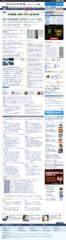
↑縦長ページも、カンタンにキャプチャできます。